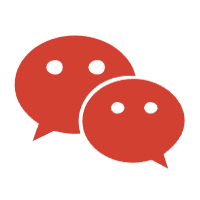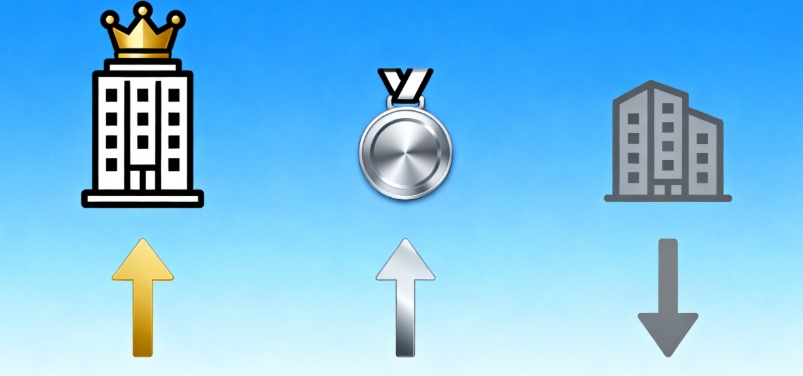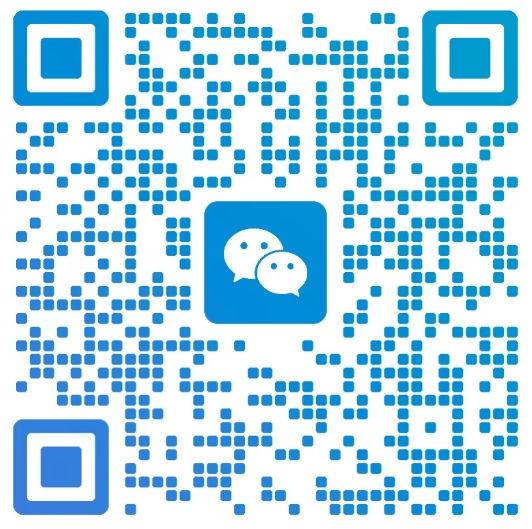一、常见故障现象
根据用户反馈和案例收集,WLAN消失问题主要表现为两种形态:
- 网络适配器中无线网卡完全消失(设备管理器无Wireless相关设备)
- WLAN服务异常(适配器可见但无法连接或显示禁用状态)
二、系统级修复方案
- 基础排查三部曲
- 启用/关闭飞行模式(Win+A快速操作面板)
- 执行网络重置命令:Win+X→命令提示符(管理员)→输入
netsh winsock reset - 电源硬重启:长按电源键30秒强制关机后重启
- 服务组件修复
- Win+R输入services.msc启动服务管理器
- 定位以下两个核心服务:
- WLAN AutoConfig(无线自动配置)
- Wired AutoConfig(有线自动配置)
- 右键属性设置启动类型为”自动”,并立即启动服务
三、硬件驱动解决方案
- 驱动管理工具
- 使用驱动精灵/鲁大师执行驱动检测
- 重点检测网络适配器中的Wireless相关设备
- 选择”修复驱动”或”重新安装驱动”
- 手动卸载重装
- 设备管理器→网络适配器→右键卸载无线网卡
- 勾选”删除此设备的驱动程序软件”
- 通过官网下载或Windows Update自动重装驱动
四、高级修复方案
- 网络组件重置
- 设置→网络和Internet→网络重置
- 执行”立即重置”(会清除所有网络配置)
- BIOS恢复设置
- 开机时按特定键(Del/F2/F12)进入BIOS
- 恢复默认设置(Load Optimized Defaults)
- 特别注意Wireless Radio/WLAN开关状态
五、辅助工具方案
- 注册表清理
- 使用CCleaner专业版执行注册表扫描
- 备份注册表后修复无效条目(需从官网下载正版)
- 系统诊断工具
- 网络疑难解答:控制面板→故障排除→网络适配器
- 执行Windows自带的网络适配器诊断